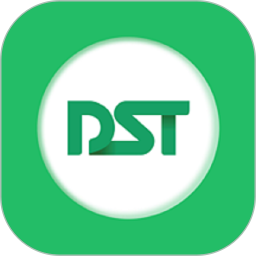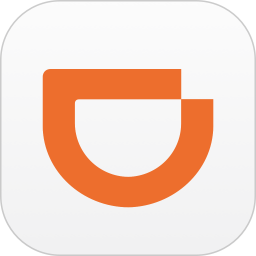你们是不是也在使用奥维互动地图浏览器软件呢?那么你们晓得奥维互动地图浏览器怎么设置为奥维平面坐标吗?下文就是小编为大伙带来的肖文明奥维互动地图浏览器设置为奥维平面坐标的方法,感兴趣的用户快来下文看看吧。
奥维互动地图浏览器怎么设置为奥维平面坐标?奥维互动地图浏览器设置为奥维平面坐标的方法
1.首先,点击奥维互动地图图标,打开app

2.然后,在奥维互动地图的右下角点击更多按钮
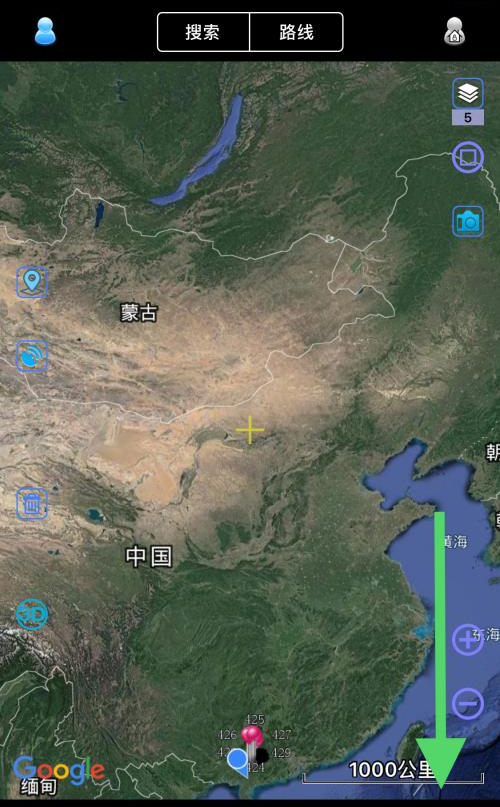
3.接着,在更多界面点击设置按钮
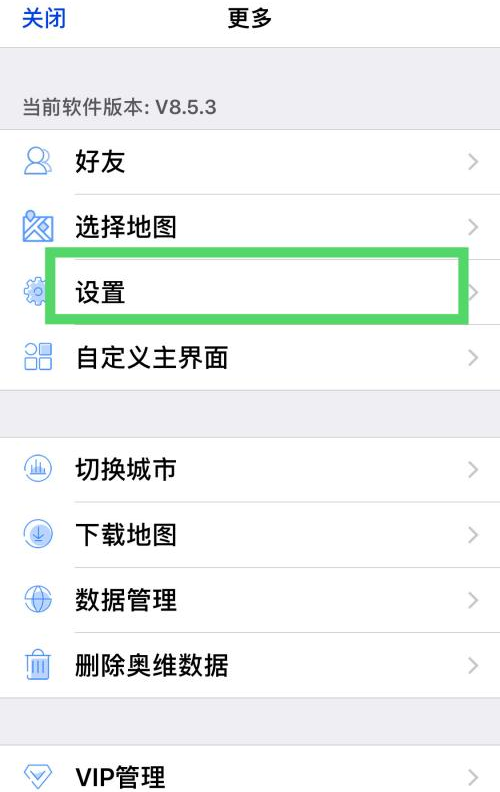
4.紧接着,在设置界面点击坐标系
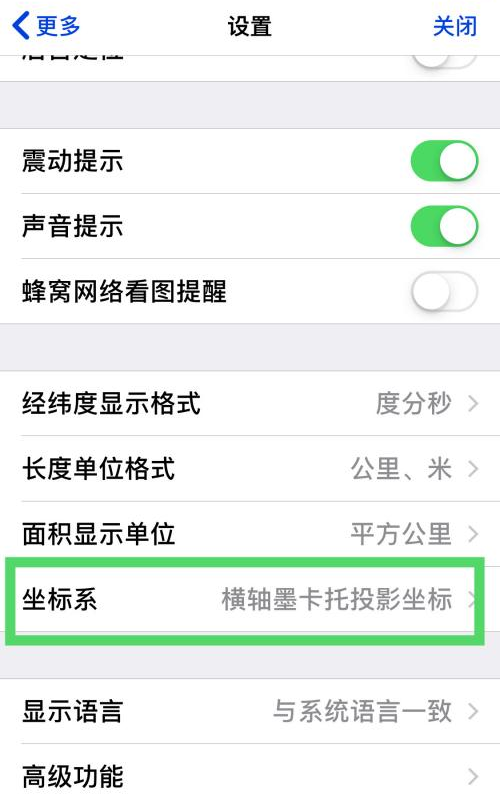
5.最后,在坐标系界面点击奥维平面坐标即可
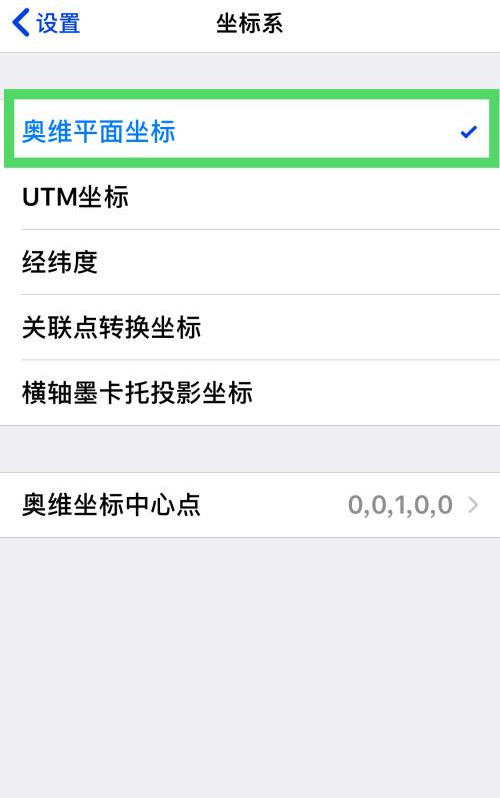
以上就是给大家分享的奥维互动地图浏览器设置为奥维平面坐标的方法,更多精彩教程尽在下载之家。